在我们使用电脑过程中对于输入法想必大家都很熟悉不过了,不同用户喜欢的输入法也不一样,电脑中默认的输入法一般都是美式键盘,也就是当我们每次需要打字时需要用到中文输入法或者五笔等输入法的时候,在使用过程中都会进行切换,每次打字都要切换是不是有点麻烦呢?那么我们可以设置自己经常使用的输入法为默认,这样就方便多了,现在学习啦小编就跟大家图文分享Win7系统如何设置默认输入法吧。
Win7系统设置默认输入法
1.打开开始菜单,然后进入控制面板,在控制面板的界面中,咱们可以找到“区域和语言”这一项,然后点击进入。
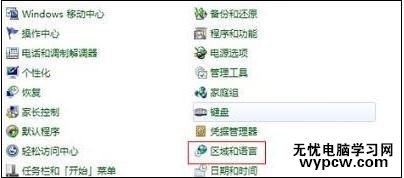
2.进入区域和语言的界面之后,咱们将界面切换到键盘和语言这一栏,然后点击下方的更改键盘。
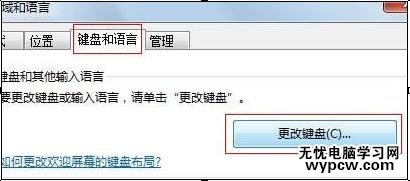
3.进入设置界面之后,咱们在上方的默认输入语言中选择自己喜欢的输入法形式,当然,前提是电脑中已经安装了这种输入法,下面标红的框框中可以看到目前电脑中安装过的输入法。设置完成之后点击下方的确认即可。
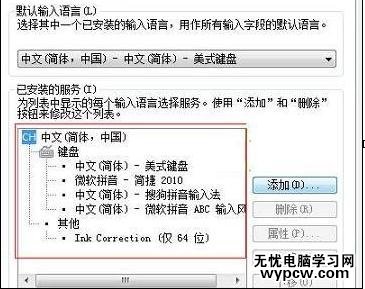
看过“ Win7系统如何设置默认输入法 ”的人还看了:
1.win7系统设置默认输入法的步骤是什么
2.关于Win7设置默认输入法的方法
3.WIN10系统设置默认输入法怎么设置
4.win10怎么设置默认输入法
5.怎么设置win10默认输入法
新闻热点
疑难解答